发布时间:2022-11-11 17: 23: 37
品牌型号:联想 E431
系统:Windows 10 19042 64位家庭版
软件:CorelDRAW 2022
CorelDRAW是一款专业的平面设计软件,对各类文件格式都有较好的兼容性,它能够输出的文件格式有CDR、PDF、AI、CMX、CGM、SVG、WMF等。而作为一种可移植的文档格式,PDF文档在工作学习中被广泛使用。今天我就和大家聊聊cdr导出pdf如何控制文件大小,cdr导出pdf被损坏怎么办。
CorelDRAW不仅提供了导出文档为PDF格式的功能,还能控制PDF文件的大小,具体操作步骤如下:
1、打开CorelDRAW,新建文档并绘制图形,完成后点击文件,再点击发布为PDF。注意,只有文档中有内容才能输出为PDF格式,若文档为空文档,则发布为PDF这个按钮不可点击。
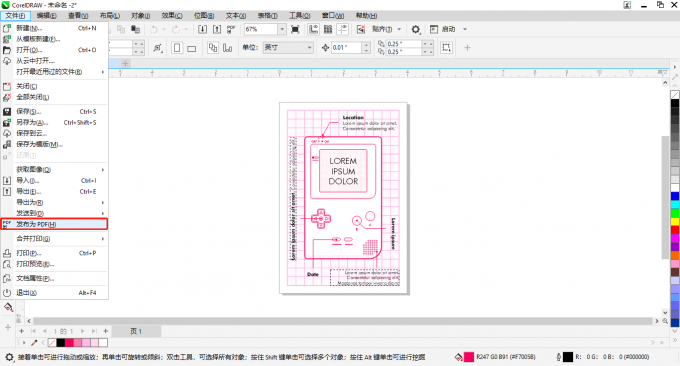
2、接着会弹出发布为PDF的窗口,在窗口中选择PDF文档的保存路径,再输入PDF文档的文件名,然后点击设置。
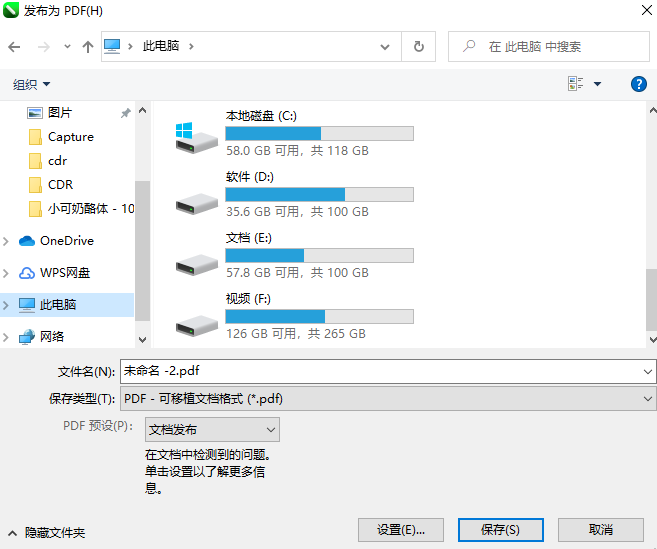
3、在PDF设置窗口中,可以查看并设置常规、颜色、文档、对象、预印、安全性等选项的参数。
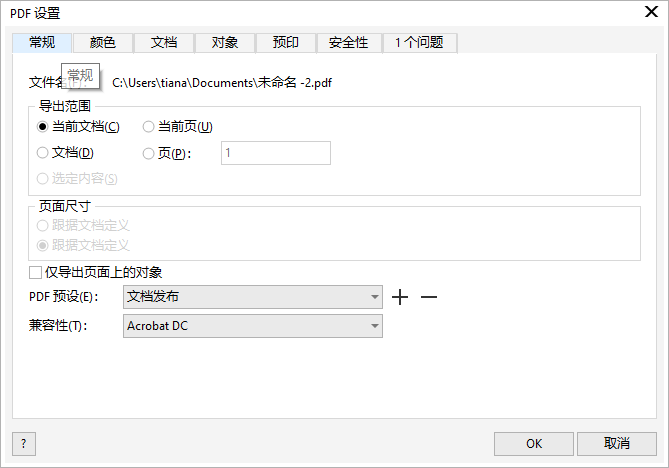
4、点击对象选项卡,通过设置参数就可以控制输出的PDF文件的大小。
5、这里我就以压缩PDF文件大小为例,教大家设置参数。要想压缩文件,可以先将压缩类型设置为JPEG,然后调整JPEG质量,图片质量越低,压缩后的文档就会越小,但图片质量太低又会影响视觉效果,所以这里的图片质量也不要设置得太低了。
6、接着可以勾选“压缩艺术字和艺术线条”、“将所有文本导出为曲线”这两个选项,同时也要勾选上左下角的“将复杂填充渲染为位图”,并将EPS文件设置为Post。
7、设置后点击OK,就会关闭设置窗口。最后在发布PDF的窗口点击保存,就可以输出为PDF文档了。

CorelDRAW导出文档时可以进行各种选项的设置,通过自定义设置,我们可以得到想要的PDF文档,但有时又会出现pdf文档被损坏的情况。如果发布PDF时发现文档被损坏怎么办呢?下面我们来看看解决办法。
1、导出PDF发现文档被损坏可能是兼容性的问题,这时可以取消保存,备份一份,再重新发布PDF。
2、打开PDF设置窗口,在常规选项中,选择其他的兼容性版本,再重新保存文档。
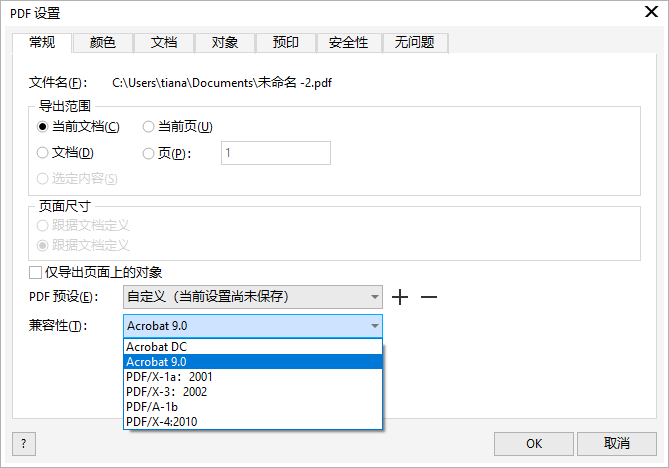
本文为大家介绍了cdr导出pdf如何控制文件大小,cdr导出pdf被损坏怎么办,为遇到同样问题的小伙伴提供了解决思路,希望可以帮助到大家。如果使用CorelDRAW中遇到了其他问题,可以前往CorelDRAW中文网站寻找解决方案,同时该网站也提供了大量的新手教程和使用技巧,可以帮助大家快速上手。
作者:TiaNa
展开阅读全文
︾